2024-06-06

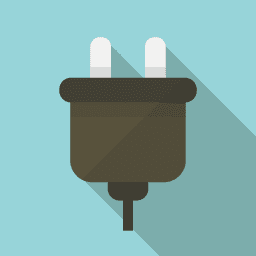
Windows用でベンチマークを目的としたソフトはあるが、ディスク総合管理機能の1つとして使える他機能なMiniTool Partition Wizard無料版を試してみた。
https://www.partitionwizard.jp/
から、「ホーム向け」→「Partition Wizard 無料版」を選択「ダウンロード」
pw1206-free-online.exe を実行してインストーラ起動、インストール。
初回起動時のキャプチャー画面。接続されているディスクの一覧と、パーティション内訳が一覧表示されている。
ベンチマークを試すには、上メニュー「ディスクベンチマーク」をクリック
ドライブを選択(Windowsで認識できてるドライブしか選択できない)C:
全部デフォルトで開始
ドライブC, ディスク2 - Maxtor 6V250F0 SATAは、
読み取り・書き込みともにだいたい52-54メガバイト/秒である、とわかった。
続けてデータディスクとして使用しているドライブG: ディスク1(SAMSUNG HD502HJ SATA, MBR, 465.76GB)
を同条件でベンチマーク開始。
今度は、読み取り・書き込みともにだいたい113~118メガバイト/秒と、Maxtor 6V250F0より倍以上速いという結果が出た。
購入時期もMaxtorより新しく値段も多少高かったように思うので、ここではっきりと性能差が見て取れた。
ベンチマークはともに3~40秒ほどで終了した。
続けて右隣のタブ「ディスク使用状況分析」
ドライブ「C」を選択して「スキャン」。250GBほどだが、これには30分ほどを要した。Windows本体の入るディスクである。
結果が一覧表示され、ディスク占有率順に一覧表示される。サブフォルダも展開してその中でも占有率で追えるので、
どこが容量を食っているか、どれを削除すれば良いのかがすぐにわかり、これは非常に便利だと思う。
当方の場合はまあ…見ての通りデスクトップに過去データも含めて入れ込んでしまっているので整理しなきゃなぁというのがわかる。
【Windows】MiniTool Partition Wizardで削除できないパーティションを消す&削除したファイルを復旧する
※本記事内容の無断転載を禁じます。
ご連絡は以下アドレスまでお願いします★
Intel Macbook2020にBootCampで入れたWindows11 Pro 23H2のBluetoothを復活させる
Windowsのデスクトップ画面をそのまま配信するための下準備
WindowsでGPUの状態を確認するには(ASUS系監視ソフトの自動起動を停止する)
CORESERVER v1プランからさくらインターネットスタンダートプランへ引っ越しメモ
さくらインターネットでPython MecabをCGIから使う
さくらインターネットのPHPでAnalytics-G4 APIを使う
インクルードパスの調べ方
【Git】特定ファイルを除外する.gitignore
【Ubuntu/Debian】NVIDIA関係のドライバを自動アップデートさせない
【Apache】サーバーに同時接続可能なクライアント数を調整する
Windows版Google Driveが使用中と言われアンインストールできない場合
【Windows10】リモートデスクトップ間のコピー&ペーストができなくなった場合の対処法
Windows11+WSL2でUbuntuを使う【2】ブリッジ接続+固定IPの設定
【Linux】iconv/libiconvをソースコードからインストール
Googleスプレッドシートを編集したら自動で更新日時を入れる
【C/C++】小数点以下の切り捨て・切り上げ・四捨五入
【ひかり電話+VoIPアダプタ】LANしか通ってない環境でアナログ電話とFAXを使う
Windows11でMacのキーボードを使うには



